전 글의 방법대로 Apache를 잘 설치했다면 그 다음 단계!!
MYSQL을 수동 설치 해보자~!

필수 패키지 설치
먼저 필요한 패키지들을 설치한다.
& sudo su
/usr/local# apt-get update
/usr/local# apt-get install cmake
/usr/local# apt-get install libssl-dev
/usr/local# apt-get install libboost-all-dev
/usr/local# apt-get install libncurses5-dev libncursesw5-dev
/usr/local# apt-get install make
/usr/local# apt-get install gcc
/usr/local# apt-get install g++
/usr/local# apt-get install perl
Apache를 설치했다면, 아래 5개는 설치했으므로, 위에 5개만 추가적으로 설치하면 된다!!
소스설치 파일 다운로드 및 압축 해제
apache와 동일하게 압축 파일을 다운받아 압축을 해제!!
/usr/local# wget https://dev.mysql.com/get/Downloads/MySQL-8.0/mysql-8.0.19.tar.gz
/usr/local# tar xvfz mysql-8.0.19.tar.gz
MySQL 설치 (Mysql-8.0.19 버전)
먼저 디렉토리를 생성해주고 그 디렉토리 안에서 설치를 진행한다.
/usr/local# cd mysql-8.0.19
/usr/local/mysql-8.0.19# mkdir dir_mysql (이름 아무거나 상관없음)
/usr/local/mysql-8.0.19# cd dir_mysql
/usr/local/mysql-8.0.19/dir_mysql# cd ..
/usr/local/mysql-8.0.19# cd ..
/usr/local# sudo wget https://boostorg.jfrog.io/artifactory/main/release/1.70.0/source/boost_1_70_0.tar.gz
/usr/local# sudo tar xvfz boost_1_70_0.tar.gz
/usr/local# cd ..
/usr/local# cd usr/local/mysql-8.0.19/dir_mysql
/usr/local/mysql-8.0.19/dir_mysql# cmake \
.. \
-DCMAKE_INSTALL_PREFIX=/usr/local/mysql \
-DMYSQL_DATADIR=/usr/local/mysql/data \
-DMYSQL_UNIX_ADDR=/usr/local/mysql/mysql.sock \
-DMYSQL_TCP_PORT=3306 \
-DDEFAULT_CHARSET=utf8 \
-DDEFAULT_COLLATION=utf8_general_ci \
-DSYSCONFDIR=/etc \
-DWITH_EXTRA_CHARSETS=all \
-DWITH_INNOBASE_STORAGE_ENGINE=1 \
-DWITH_ARCHIVE_STORAGE_ENGINE=1 \
-DWITH_BLACKHOLE_STORAGE_ENGINE=1 \
-DDOWNLOAD_BOOST=1 \
-DWITH_BOOST=/usr/local/src/boost_1_70_0
/usr/local/mysql-8.0.19/dir_mysql# make
/usr/local/mysql-8.0.19/dir_mysql# make install
*주의!! make 과정이 지이이이이이인짜아아아아 오래걸리무로 유의하시길 바랍니다!!
오래 잘 설치되고 있으니.. 강제종료 금지!!
MySQL DB 초기화
1. mysql 그룹 및 유저 생성
/usr/local/mysql-8.0.19/dir_mysql# groupadd mysql
/usr/local/mysql-8.0.19/dir_mysql# useradd -r -g mysql -s /bin/false mysql
2. 디렉토리 생성
/usr/local# cd mysql
/usr/local/mysql# mkdir mysql-files (이름 아무거나 상관없음)
3. 권한주기
/usr/local/mysql# chown -R mysql:mysql /usr/local/mysql
/usr/local/mysql# chown mysql:mysql mysql-files
/usr/local/mysql# chmod 750 mysql-files
4. 기본 DB 생성
/usr/local/mysql# bin/mysqld --initialize --user=mysql \
--basedir=/usr/local/mysql \
--datadir=/usr/local/mysql/data
자! 이 부분까지 끝 했으면 임시 비밀번호가 터미널 창에 뜨는 것을 볼 수 있다.
잊지 말고 기억or 메모 해 두기~~!!
MySQL 서버 실행
1. MySQL 서버 실행
/usr/local/mysql# bin/mysqld_safe --user=mysql &
이렇게 위와 같이 입력하면, 터미널이 평소와 다르게 첫 부분에 커서가 멈춘 것을 볼 수 있다.
당황하지 말고!! 아래 명령어를 잘 입력해준다!!
#bin/mysql -u root -p
#Enter password: 비밀번호 입력
이렇게 한다면 서버가 잘 실행되고 있을 것이다!!
확인을 원한다면!
새 터미널 창을 열어서
$ ps -ef | grep mysqld
명령어를 입력해 잘 실행되고 있는지 확인해주면 된다.
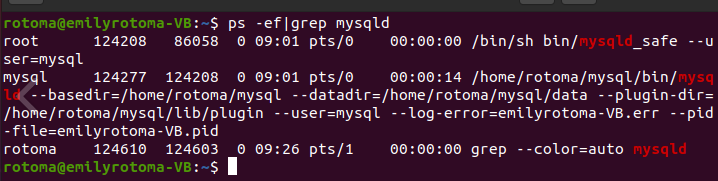
비밀번호 재설정
자 그럼 마지막 단계!!
지금까지는 자체적으로 생성해주는 임시 비밀번호를 입력했는데.,
그건 너무 복잡하니, 나만의 비밀번호로 바꿔주도록 하겠다!!
mysql> ALTER USER 'root'@'localhost' IDENTIFIED BY 'root-password';
mysql> exit
/usr/local/mysql# bin/mysqladmin -u root -p shutdown
를 통해 바꿔준다면 진짜 끝!!!
이제 진짜 APM 마지막 소스설치 php를 설치하고 끝내보도록 하겠다!!
'Server > APM' 카테고리의 다른 글
| [PHP] #3. APM 소스(수동, 컴파일) 설치하기 - 3 (0) | 2022.03.22 |
|---|---|
| [Apache] #1. APM 소스(수동, 컴파일) 설치하기 - 1 (0) | 2022.03.19 |

